
腾讯课堂极速版是腾讯课堂老师专用版本,专为老师量身定做。腾讯课堂老师极速版包含授课模式:分享屏幕,PPT分享,播放音视频,摄像头直播,举手语音,签到,答题卡,讨论区;互动工具:涂鸦画笔。
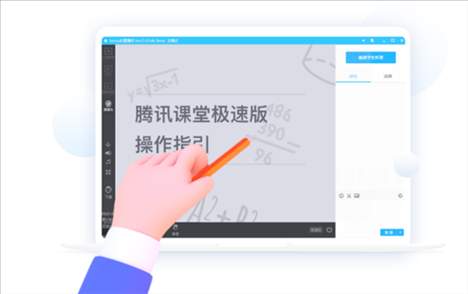
软件特色
10秒极速开课
只需两步操作,即 刻生成你的专属在线课堂
15款丰富教学工具
PPT播放、笔记涂鸦、共享屏幕、在线答题......
满足您的多元化教学诉求
流畅上课,不再卡顿
更清晰的画质,让您的上课体验更“爽”
多端无缝连接,QQ微信账号均可学习
支持手机、电脑、ipad端学习,支持多账号登录,给你最便捷的学习体验
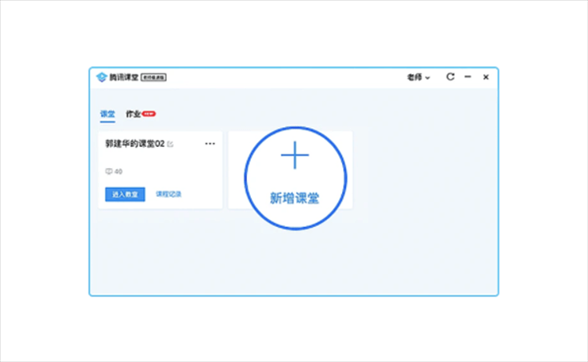
功能介绍
开课快速,多端授课,老师10秒开启直播
只需手机号登录,即可一键开课
课后回放,无限次直播回放,便利学生随时复习
课堂高效,16款教学工具保证教学效果
4大上课模式(播放音视频/ppt分享/老师摄像头直播/分享屏幕)、涂鸦画笔、举手语音连线、签到、答题卡、考勤数据一键导出
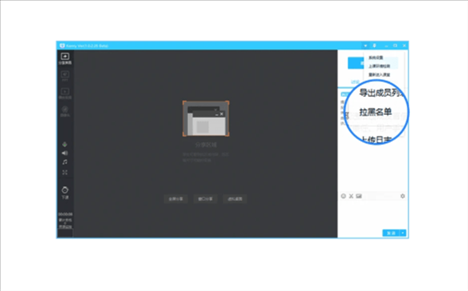
听课便捷,支持学生多端学习,一键改名
将听课链接/二维码发送给学生,即可在手机、电脑、iPad端进入专属直播课堂学习
学生可在个人中心修改昵称,师生实名交流更便捷
安全稳定,10年技术积累确保直播不卡顿
作为腾讯旗下的专业在线教育平台,技术领先。网络延时更低、画面清晰度更高、直播流畅度有保障
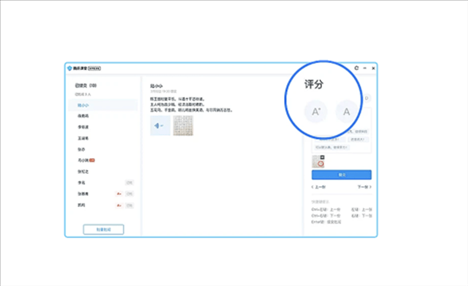
常见问题
老师上课需要什么设备?
老师可使用电脑上课(支持win7及以上系统、 mac OS X 10.13及以上系统)。连接耳机和麦克风,上课体验更佳。
Mac客户端安装时,提示“无法打开腾讯课堂”怎么办?
点击桌面左上角的【Apple按钮】—【系统偏好设置】—【安全性与隐私】-【允许从任何位置下载的APP】,选择【任何来源】,输入开机密码授权,即可继续安装。
Win客户端安装时,提示“遇到错误”怎么办?
一般是内存不足导致,可重启电脑后重试。
收不到验证码怎么办?
请确认手机号码填写是否准确;检查短信黑名单、垃圾短信里是否有验证码信息;尝试多发几次验证码或重启手机;如使用上述方式仍无法收到验证码,可能是所在地运营商存在限制,建议更换手机号登录。
个人信息可以修改吗?
在电脑端登陆后点击界面右上角昵称—个人信息—编辑,即可修改个人信息。
如何切换账号?
关闭客户端退出登录后,输入其他手机号登录即可切换账号。
如何通知学生上课?
进入教室,点击“上课”后,再点击邀请,即可一键获取上课链接或扫码获取课程海报,发给学生后,学生点击链接或扫码即可上课,链接和二维码永久有效。
学生如何更改昵称,与老师实名交流?
学生登录腾讯课堂APP或访问ke.qq.com,进入个人中心即可一键改名。直播间成员列表和讨论区将展示学生修改后的昵称,师生实名交流更便捷。
如何开启课程回放?
点击进入教室,将出现课程设置弹窗,打开“生成回放”按钮,直播结束后即可自动生成回放。“授课内容”将成为回放视频的名称。
如何在直播时播放视频?
Win客户端点击上课后,选择左侧工具栏的“播放视频”进入视频界面,点击添加音视频或直接拖入已录好的视频,即可播放;Mac客户端可选择”分享屏幕“模式下播放视频。
授课时出现回音,重音等情况,如何解决?
请确认是否使用手机、网页或其他设备进入自己的直播间,如有请退出;如使用音响和公放时会有回音,请佩戴耳机授课。
学生如何参与老师发起的签到、举手、答题?
在腾讯课堂APP、Chrome浏览器及电脑学生版客户端均可参与。
举手功能支持几人同时上台?
老师可同时选择6名举手学生上台,一起语音交流。
老师和学生如何查看回放视频?
老师在极速版电脑端主界面点击“课程记录”,进入历史课程页面后再点击“查看回放”,即可查看和分享直播回放视频; 学生可点击老师分享的链接观看回放,也可以访问ke.qq.com或打开腾讯课堂APP,用观看直播时使用的QQ\微信号登录,在课程表中点击老师的课程,即可查看所有回放视频。
支持学校管理层巡课和查看上课数据吗?
支持。可通过“学校看板后台”导入学校的班级、老师信息,进行巡课和数据查看,后台地址:ke.qq.com/admin/s.html
支持老师布置作业吗?
支持。老师在电脑端布置作业后,学生可在APP端提交,当前支持学生作业支持提交文字、语音和图片3种形式的作业。
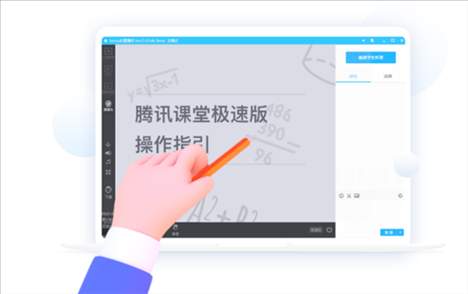
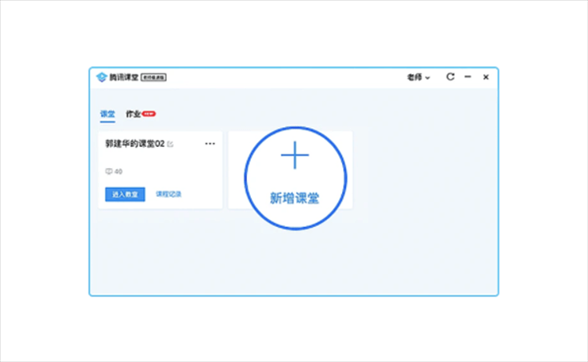
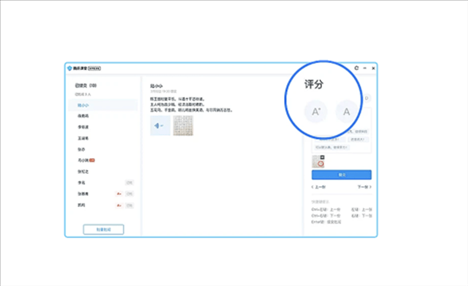
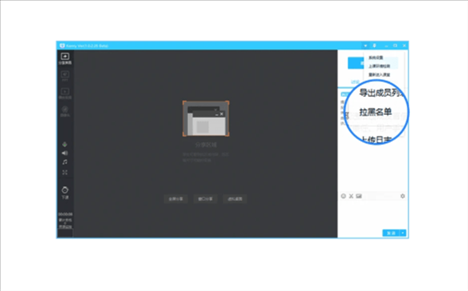
 瑰雪黑阳预约大礼包
瑰雪黑阳预约大礼包
95%
1人领取
 魔剑侠缘预约礼包
魔剑侠缘预约礼包
95%
1人领取
 唱舞全明星金币大礼包
唱舞全明星金币大礼包
100%
0人领取
 精灵世界删档预约礼包
精灵世界删档预约礼包
100%
0人领取
 王者荣耀公测新手礼包
王者荣耀公测新手礼包
100%
0人领取
网友评论